คุณกำลังประสบปัญหาที่เคอร์เซอร์ของเมาส์หายไปทุกครั้งที่คุณพยายามท่องเว็บหรือไม่? มันอาจสร้างความสับสนได้ โดยเฉพาะหากเคอร์เซอร์ทำงานในส่วนอื่น ๆ ของระบบ ยกเว้นเมื่อคุณกำลังท่องเว็บ แล้วคุณจะรู้ว่าปัญหาเกิดขึ้นเฉพาะเมื่อคุณพยายามท่องเว็บใน Google Chrome เท่านั้น นี่เป็นปัญหาที่ทราบแล้วของเบราว์เซอร์ Google Chrome
อย่างไรก็ตาม มีวิธีแก้ปัญหาง่ายๆ ภายในเบราว์เซอร์ มาดูกันว่าเป็นอย่างไร
วิธีแก้ไข: ผ่านการตั้งค่า Google Chrome
ขั้นตอนที่ 1: เปิด Google Chrome และคลิกที่จุดแนวตั้งสามจุดที่มุมบนขวาสุดของเบราว์เซอร์ จากนั้นคลิกที่ การตั้งค่า ในเมนูบริบท
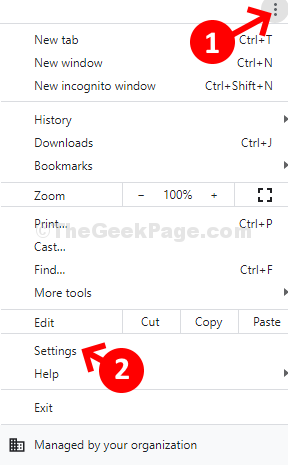
ขั้นตอนที่ 2: ใน การตั้งค่า หน้าต่าง เลื่อนลงและขยาย ขั้นสูง ตัวเลือก
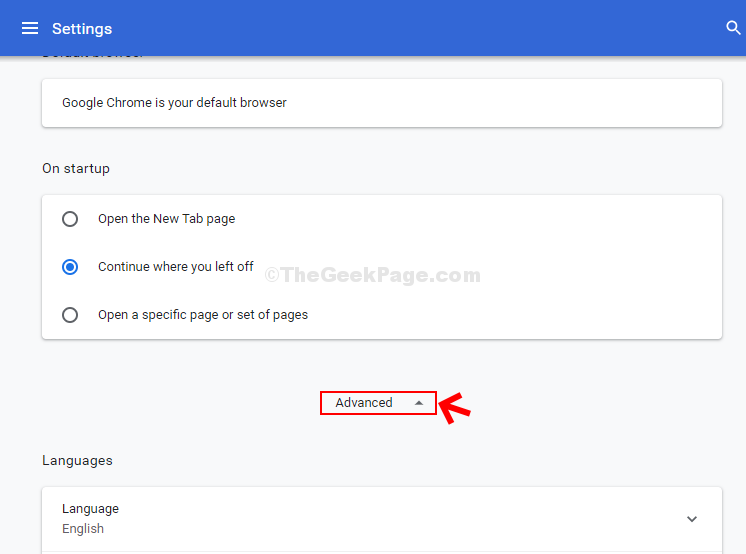
ขั้นตอนที่ 3: ตอนนี้เลื่อนลงและใต้ and ระบบ ส่วนปิดตัวเลื่อนถัดจาก next ใช้การเร่งด้วยฮาร์ดแวร์เมื่อพร้อมใช้งาน. คลิก เปิดใหม่ ปุ่มข้างๆ รีสตาร์ท your โครเมียม เบราว์เซอร์
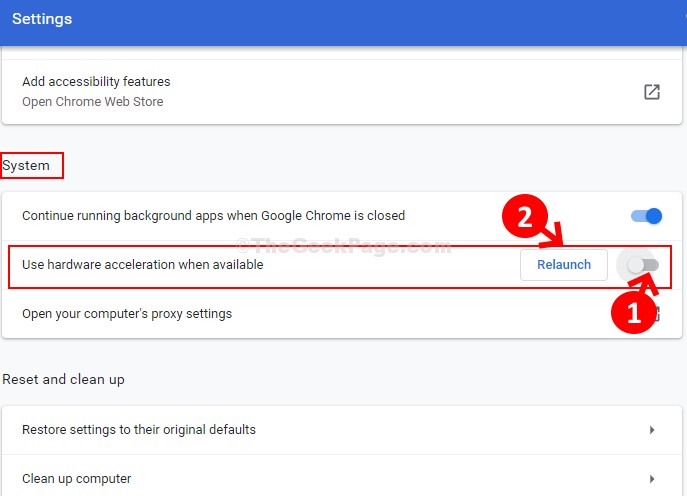
แค่นั้นแหละ. ตอนนี้ ปัญหาเคอร์เซอร์ของคุณหายไปใน Google Chrome ควรได้รับการแก้ไขแล้ว ขณะนี้คุณสามารถเรียกดูได้ตามปกติ

